ps重复上一步快捷键
ps软件设计知识丰富,可操作性强,能够对图片进行自定义整理与搭配,是修图创建图形的好帮手。今天小编为大家介绍一下关于ps重复上一步快捷键是什么以及操作过程。提示一下,不是所有的操作都有重复的快捷方式,重复滤镜和变换才有,重复上一次滤镜操作是ctrl+f,ps重复上一步快捷键是ctrl+alt+shift+t,具体到操作步骤如何应用呢?我们以旋转复制为例开始今天的教程,感兴趣的小伙伴记得关注。
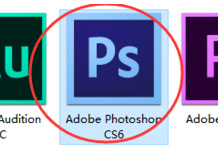
ps重复上一步快捷键怎么应用?
ps软件设计知识丰富,可操作性强,能够对图片进行自定义整理与搭配,是修图创建图形的好帮手。今天小编为大家介绍一下关于ps重复上一步快捷键是什么以及操作过程。提示一下,不是所有的操作都有重复的快捷方式,重复滤镜和变换才有,重复上一次滤镜操作是ctrl+f,ps重复上一步快捷键是ctrl+alt+shift+t,具体到操作步骤如何应用呢?我们以旋转复制为例开始今天的教程,感兴趣的小伙伴记得关注。
步骤如下:
1.首先打开ps软件,找到新建文档,我们创建任意一个图形进行演示。
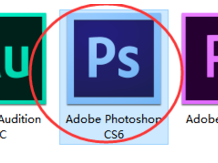
2.接下来随意绘制一个图形,复制一份图层。按Ctrl+T输入旋转角度。然后按住Ctrl+Alt+Shift,然后依次按T即可快速旋转复制。鼠标点击你要的层图,ctrl+t向下移动,在按enter回车,然后同时按ctrl+alt+shift+t就会重复复制,要是想越来越小就在ctrl+t时变小一点,复制时就会越来越小。
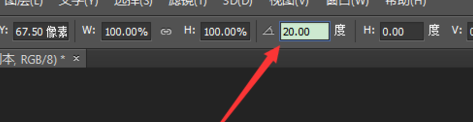
上面介绍的就是ps重复上一步快捷键的知识,除了快捷键的构成,最大的目的是希望小伙伴掌握操作技术,只需要几秒钟时间就可以将重复的操作简单化,工作效率显著增加,而且省时省力,节约下的时间我们可以学习新的知识和技术,更好的提高自己的ps水平。
本篇文章使用以下硬件型号:联想小新Air15;系统版本:win10;软件版本:ps cs6。
PS动作快捷键重复上一步动作该怎么操作?
PS动作快捷键是【Ctrl+Alt+Shift+T】,用来重复上一步动作。有些朋友在处理图片,需要对图片做一些滤镜效果,而且,同个滤镜效果是要不断重复操作,没有快捷键的话,真心累啊!为了让提高工作效率,我这里整理以下关于【PS中动作快捷键】,勇于重复上一步动作;并不仅节约作图时间,还提高工作质量。废话不多了,下面就是我整理的学习方法,有需要的同学记得收藏哦!
具体操作步骤如下:
1、在电脑上打开Photoshop软件,进来就先新建一张背景图层,就不用素材了。
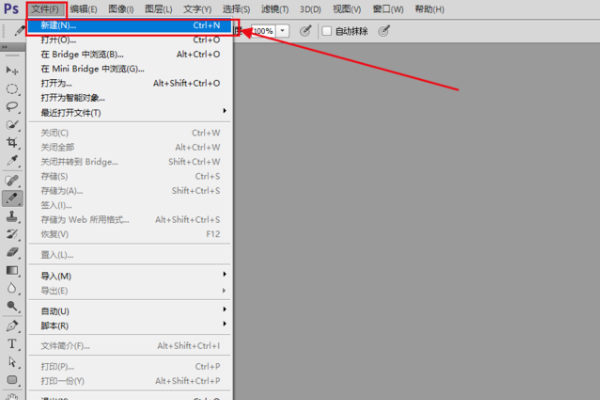
2、在左边功能栏选择【矩形选框工具】。
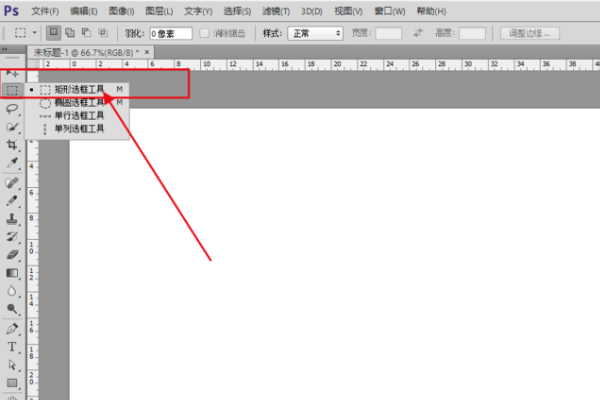
3、记得在原图上操作要新建一张空白图层,避免损坏原图。再画一个矩形,加上描边。
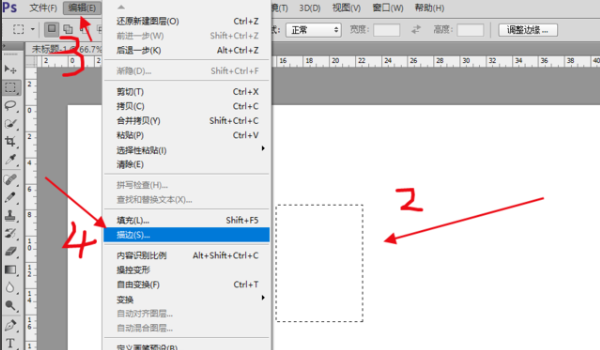
4、得到这样一个图层,快捷键【Ctrl + J】复制一个图层。
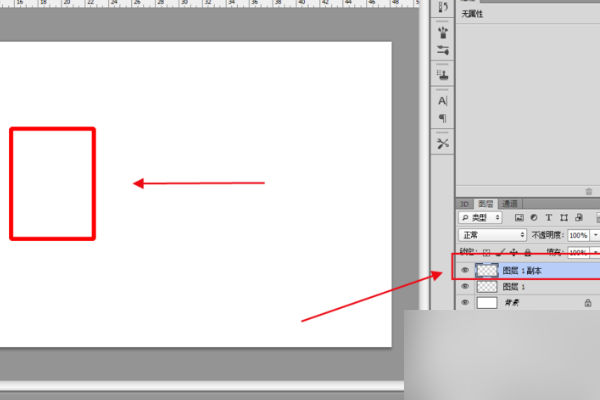
5、接着【Ctrl + T】,用鼠标移动图层到想要的地方,按【回车键Enter】。
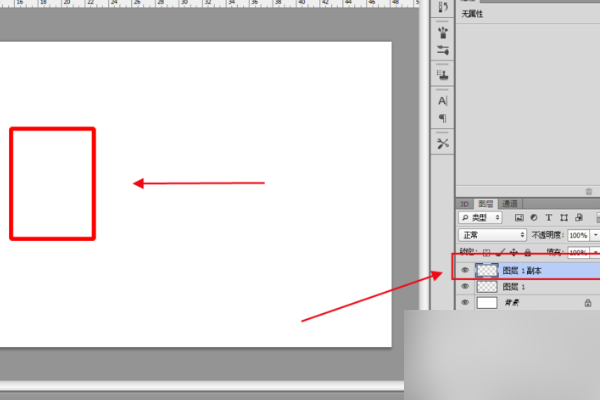
6、最后就是关键了,快捷键【 Ctrl+Alt+Shift+T 】,完成重复上一步的操作,这样就能得到同等位置的图层了。
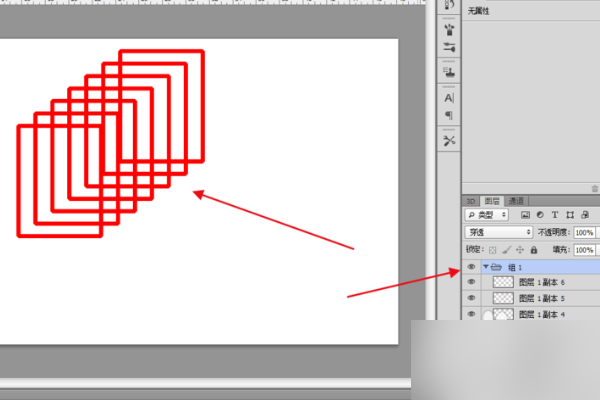
好了,今天的分享到这里就要结束了!是不是很简单呢?我相信,只要勤加练习,就能很快掌握技巧。还在等什么?有需要的同学快去下手试试吧,我们下期再见哦!
本篇文章使用以下硬件型号:联想小新Air15;系统版本:win10;软件版本:Adobe Photoshop CC 2018。


